Gli utenti di iPhone possono dimenticare il loro nome utente o la password dell'ID Apple quando non usano il loro ID Apple per molto tempo.
Questo articolo copre i modi per recuperare l'ID Apple e la password soprattutto utilizzando LockAway che è uno strumento professionale che permette all'utente di eliminare facilmente il proprio ID Apple e la password e crearne una nuova.
Parte 1: Ripristinare il nome utente dell'ID Apple
Se hai già effettuato l'accesso con il tuo ID Apple
Se hai dimenticato il tuo ID Apple, usa i passaggi seguenti per controllare se hai effettuato l'accesso ai tuoi dispositivi usando il tuo ID Apple:
1. Per iPhone o iPod Touch

reset apple id password via iphone settings
Ecco i metodi per controllare il tuo ID Apple sul tuo dispositivo:
1. Quando lo cerchi da iCloud, vai su Impostazioni > Nome utente
2. Vai a Impostazioni > Passwords
Nel modello iOS13 o precedente:
Vai a Impostazioni > Password e account
3. Vai a Impostazioni > Passwords > Facetime
4. Quando lo cerchi da Media e acquisti, apri Impostazioni > nome utente > Media e acquisti
Sul modello iOS13 o precedente, aprire Impostazioni > nome utente > iTunes > App Stores
2. Su Mac

reset apple id password via macOS big Sur
Puoi visualizzare il tuo ID Apple sul tuo Mac usando i seguenti metodi:
1. Tocca il logo di Apple > Preferenze di sistema > ID Apple
2. Tocca il logo di Apple > Preferenze di sistema > Account Internet > account iCloud
3. Tocca App Store > Store e poi clicca su View My Account
4. Lancia FaceTime e scegli > Preferenze
5. Lancia Messaggi e scegli it > Preferenze > iMessage
3. Su Apple TV
Primo metodo, aprire Impostazioni > Utenti e account > iCloud
Secondo metodo, apri Impostazioni > Utenti e account > il tuo account > Negozio
4. Su PC
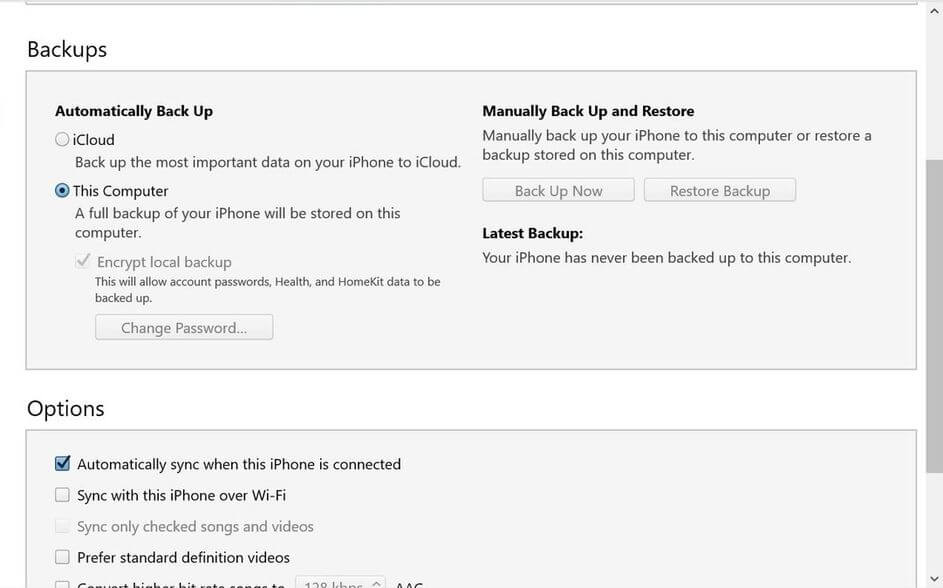
Unlock via Mac Windows
Passi:
- Avvia iTunes sul tuo PC
- Seleziona l'account > Visualizza il mio account
- Se hai effettuato l'accesso a iTunes usando il tuo ID Apple, il nome del tuo account e l'email appariranno.
5. Su Web
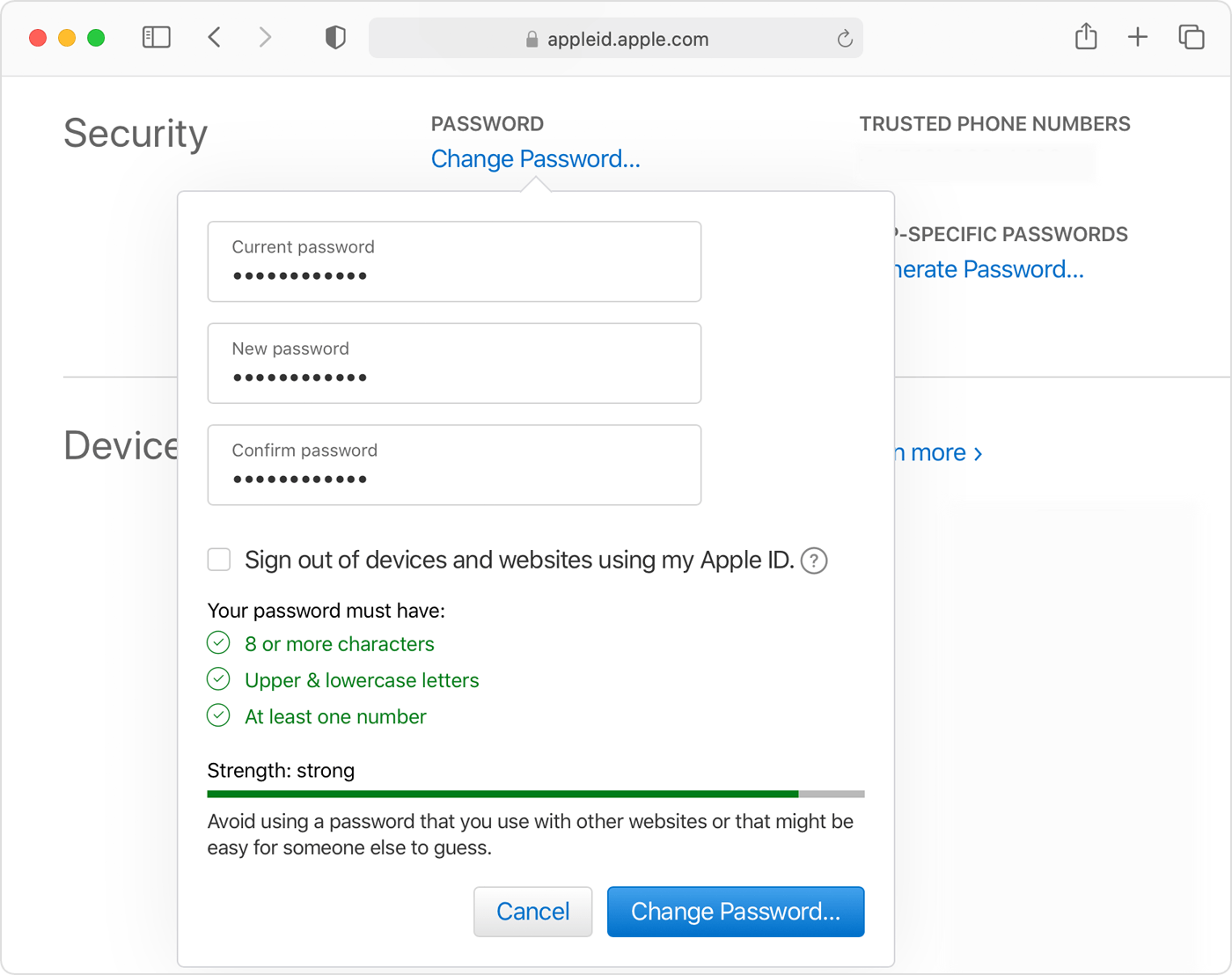
reset apple id password on the web
Vai su iCloud.com o sulla pagina del tuo account per il tuo ID Apple e le tue credenziali Apple saranno visualizzate.
6. Da iCloud.com
Passi:
- Vai su iCloud.com
- Clicca su Impostazioni account
- Visualizza il tuo ID Apple
7. Dalla pagina del tuo account Apple ID
- Lancia la pagina dell'account del tuo ID Apple e tocca "Password o ID Apple dimenticato".
- Quando ti viene richiesto di digitare il tuo ID Apple, tocca "Cercalo".
- Scrivi la tua email e il tuo nome.
I passi precedenti non possono funzionare se hai usato il tuo numero di telefono come ID Apple
Se hai dimenticato il tuo ID Apple (indirizzo e-mail)
Normalmente, non inseriamo spesso il nostro ID Apple, quindi siamo inclini a dimenticarlo. Per recuperarlo, usa i metodi seguenti:
1. Recuperarlo tramite Apple iForgot
- Visita sito ufficiale
- Tocca "cercalo" e inserisci i tuoi dati e clicca su avanti
- Seleziona un metodo di autenticazione che sia l'autenticazione via email o le domande di sicurezza.
- Per la verifica tramite e-mail, toccare Reset now nell'e-mail inviata
- Dopo la verifica, inserisci la tua nuova password e confermala
- Toccare Reset
2. Riacquistarlo tramite il supporto Apple
Se non riesci a ricordare le tue domande di sicurezza, l'email o la password per il recupero:
- Vai alla pagina di supporto per l'ID Apple
- Tocca "Domande di sicurezza dimenticate per l'ID Apple".
- Organizzare una chiamata.
Parte 2: ID Apple dimenticato
1. Quando non puoi accedere al tuo iPhone
Quando non riesci ad accedere al tuo iPhone, usa i metodi seguenti per reimpostare la password del tuo ID Apple:
Metodo 1: APP di supporto Apple
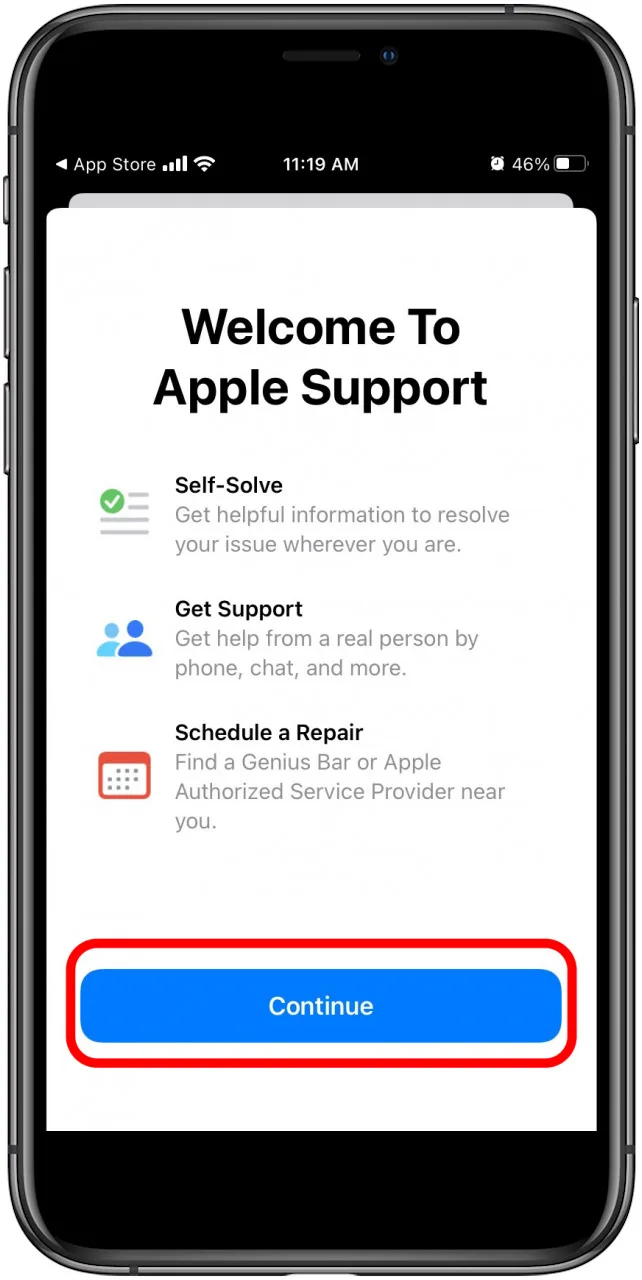
apple support app
Passi:
- Vai a Argomenti > Password e sicurezza
- Clicca su "Ripristina la password dell'ID Apple".
- Clicca su Get Started > Un altro ID Apple
- Inserisci l'ID Apple per il quale vuoi reimpostare la password.
- Clicca su next e segui i passi che appaiono sullo schermo e una conferma viene inviata quando la reimpostazione della password è riuscita..
Metodo 2: Trova il mio iPhone APP

Find My App
Passi:
- Avviare l'applicazione
- Quando vedi la schermata di accesso, assicurati che il campo per l'ID Apple sia vuoto
- Clicca su "Password o ID Apple dimenticato" e poi segui i passi che appaiono sullo schermo
2. Quando sei ancora in grado di accedere al tuo iPhone, segui i passi seguenti;
Se sei ancora in grado di accedere al tuo iPhone, utilizzando il dispositivo precedentemente fidato, puoi facilmente resettare il tuo ID Apple e la tua password. I passi qui sotto vi guideranno.
- Sul tuo Mac, vai in Preferenze di sistema
- Tocca "ID Apple".
- Dalla sezione iCloud, toccare Password e sicurezza
- Cliccare sull'opzione denominata Change Password
- Inserisci la password utente del tuo Mac e poi tocca Consenti
- Inserisci una nuova password per il tuo account. Riscrivila per la verifica e poi clicca sul bottone "Change".
3. Quando non puoi cambiare o resettare la tua password
Metodo 1: Ripristinare l'ID Apple tramite email di recupero o domande di sicurezza sul servizio iForgot
Per usare questo metodo:
- Aprire iforgot.apple.com e selezionare "Forgot Apple ID or Password"
- Inserisci il tuo ID Apple
- Seleziona l'opzione per reimpostare la password e clicca su Continua
- Seleziona il metodo che userai per resettare la tua password
Per le domande di sicurezza, scegli "Rispondi alle domande di sicurezza" e poi segui i passi

reset via iforget by security questions
Per l'opzione e-mail di recupero, clicca su "Ottieni un'e-mail" e usa l'e-mail che ti è stata inviata per reimpostare la password

unlock iphone without passcode via itunes recovery mode
Metodo 2: sbloccare l'ID Apple tramite l'autenticazione a due fattori su iForgot.apple
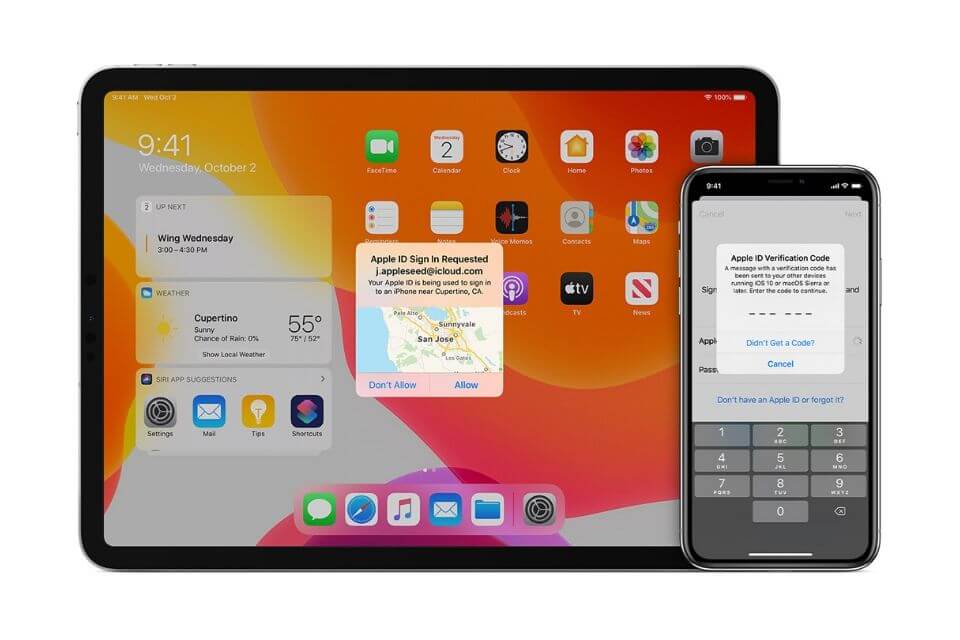
Two Factor Authentication - iPad & iPhone
Usate questo metodo se avete altri dispositivi di cui vi fidate. Per utilizzare questo metodo:
- Vai su iforgot.apple.com e poi tocca "Forgot Apple ID or Password"
- Inserisci il tuo ID Apple e scegli l'opzione per reimpostare la tua password e poi clicca su Continua
- Seleziona il tuo dispositivo di fiducia. Verrà inviato un codice di verifica
- Inserisci il codice di verifica inviato
- Inserisci la password utente del tuo Mac e poi tocca Consenti
- Digita una nuova password e scegli l'opzione Reset Password.
Metodo 3: Sbloccare l'ID Apple tramite recupero account
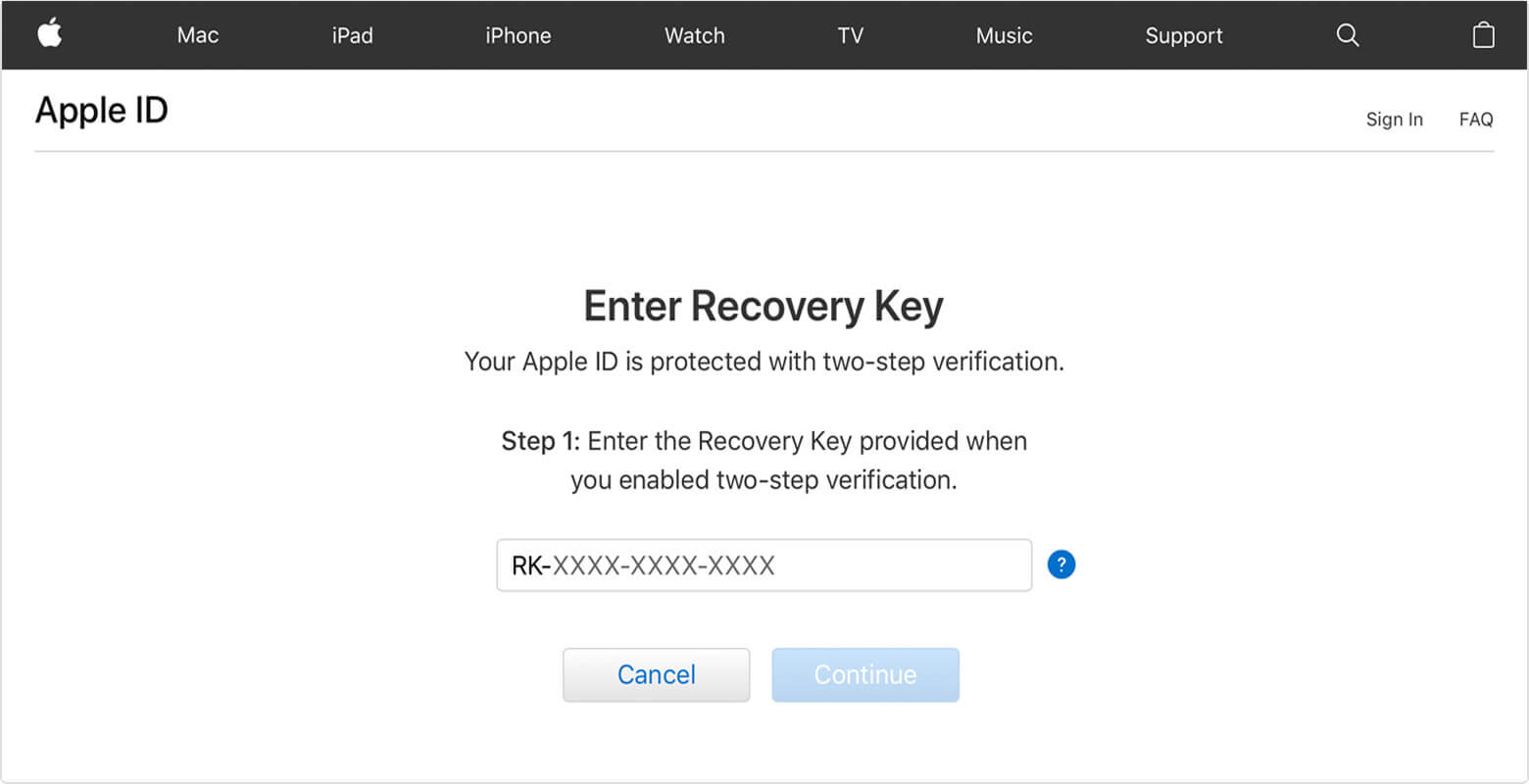
Two step verification - enter recovery key
Passi:
- Vai su iforgot.apple.com
- Tocca "Password o ID Apple dimenticato".
- Inserisci l'ID Apple e il recupero dell'account sarà offerto durante il processo di verifica.
Parte 3: sbloccare l'ID Apple o la password tramite LockAway
Mobitrix LockAway- Unlock iPhone Passcode è uno strumento professionale che permette di eliminare un ID Apple e un account iCloud in un dispositivo attivato. Questo metodo funziona su tutti i modelli di iPhone e tutte le versioni di iOS. Non richiede l'uso di iTunes e i dati dell'utente sono altamente protetti.
Permette agli utenti di sbloccare il loro iPhone se hanno dimenticato la password del loro ID Apple, se il loro ID Apple è bloccato e se non possono spegnere il loro FMI.
Passi:
- Collega il tuo dispositivo a un PC
- Scegliere Sblocca ID Apple
- Poi rimuovi il tuo ID Apple e la tua password.
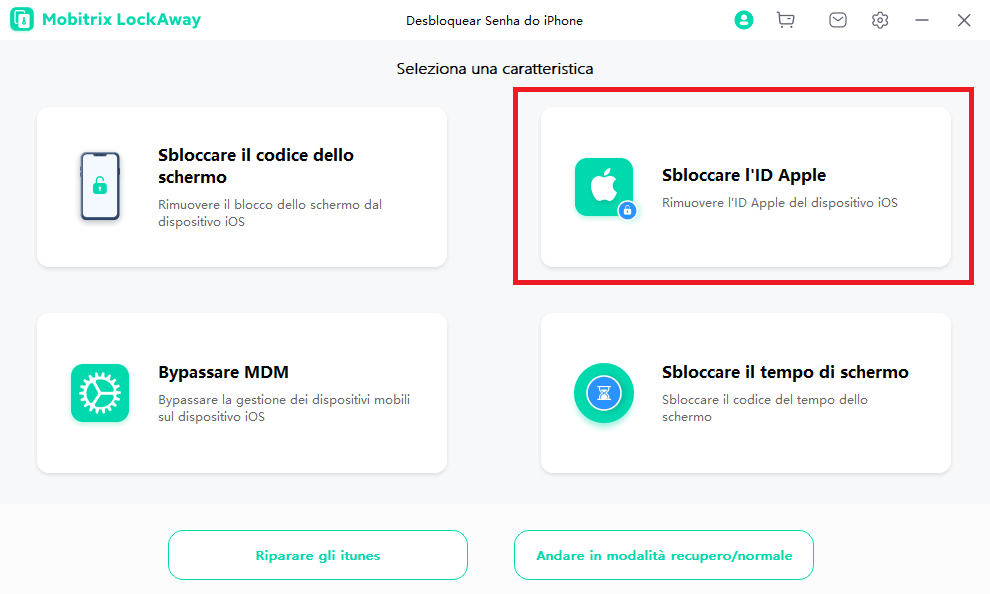
Mobitrix-LockAway- Scegli Sblocca ID Apple
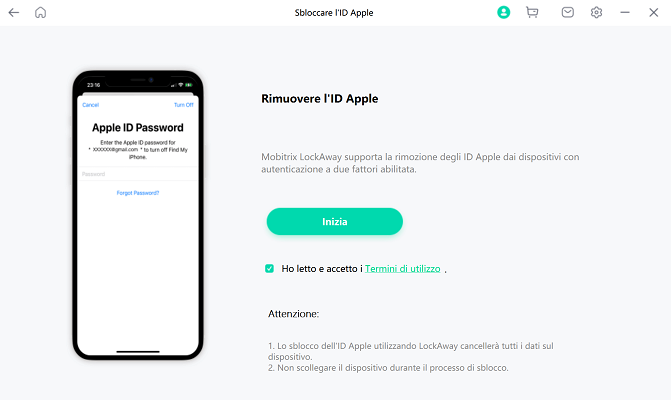
Dopo aver rimosso l'ID Apple, l'utente può;
- Utilizzare tutti i servizi di iCloud e le caratteristiche dell'ID Apple
- Spegnere "Trova il mio iPhone/iPad" con facilità
- Creare un nuovo ID Apple o passare a uno diverso.
In conclusione, questo articolo copre diversi metodi che possono essere utilizzati per recuperare l'ID Apple e la password. Gli utenti possono accedere alla loro e-mail dell'ID Apple da diversi dispositivi nel caso in cui l'abbiano dimenticata. Per gli utenti che hanno dimenticato la loro password dell'ID Apple, possono resettarla.
Se tutti i metodi non funzionano, si consiglia di utilizzare lo strumento professionale LockAway per eliminare il tuo ID Apple e poi crearne uno nuovo.

